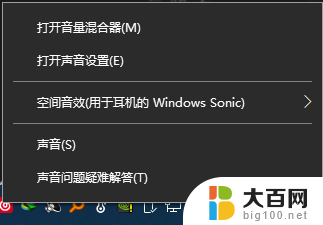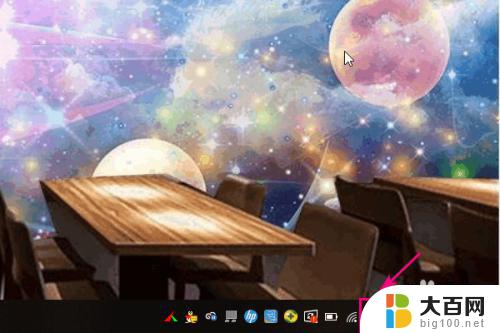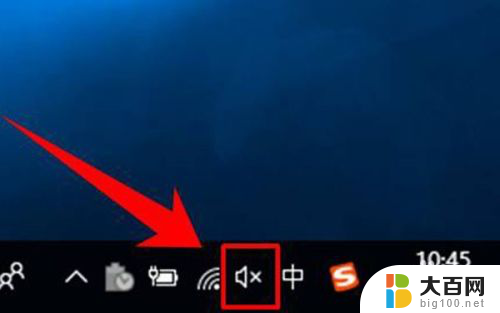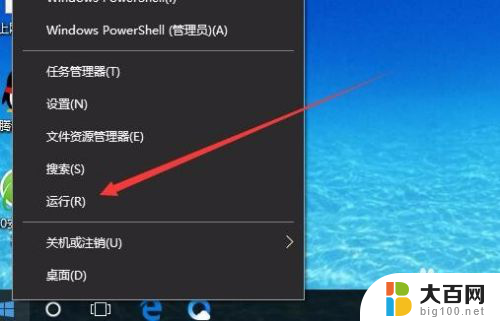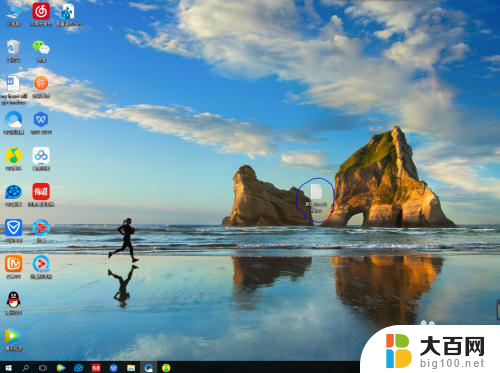windows10怎么调音量 Win10如何调节音量大小
更新时间:2023-10-25 13:01:46作者:jiang
windows10怎么调音量,在日常使用电脑的过程中,我们常常需要调节音量大小来适应不同的环境和需求,而在Windows10操作系统中,调节音量大小也变得更加简单和便捷。通过一些简单的操作,我们可以轻松地调整电脑的音量大小,无论是增加音量,还是降低音量。接下来我们将介绍一些实用的方法,帮助您在Win10系统中轻松调节音量,让您的音乐、影片和游戏体验更加舒适和顺畅。
操作方法:
1.如果想要调整音量,只需要点击Windows10桌面右下角的音量图标。
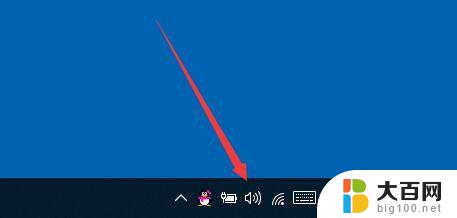
2.接下来就会弹出音量的调节条了,可以左右拖动来调整音量。
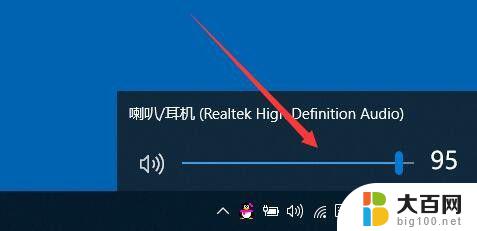
3.如果想要调整单独应用程序的音量大小,只需要右键点击音量图标。然后在弹出菜单中选择“打开音量混合器”菜单项。
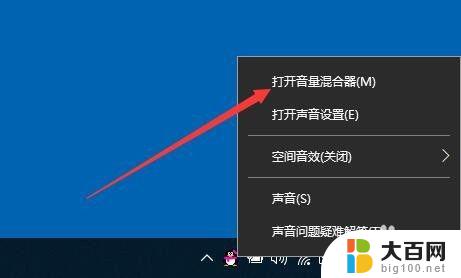
4.接下来在弹出的音量调节菜单中,就可以的到熟悉的音量调整窗口了。在这里可以单独调整某个应用的音量大小。
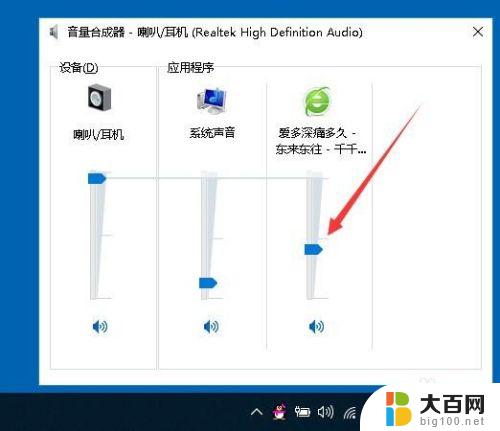
以上就是如何在Windows 10上调整音量的全部内容,如果您遇到相同的问题,您可以参考本文中介绍的步骤进行修复,我们希望这篇文章能对大家有所帮助。